Status w systemie HRappka umożliwia kategoryzowanie danych. Pozwala podzielić obiekty w systemie na etapy. Na przykładzie kandydata można przypisać mu statusy takie jak: Nowy, Zaproszony na rozmowę HR, Zaproszony na rozmowę techniczną, Zaakceptowany czy Odrzucony. Statusy można dowolnie tworzyć i konfigurować tak, aby odzwierciedlały procesy w firmie. Po ustawieniu odpowiednich statusów możemy w łatwy sposób filtrować oczekiwane grupy z poziomu list w systemie. Aby dodać interesujące nas statusy należy wejść w Ustawienia > Statusy > Wybrany obiekt w systemie (np. Klienci). Aby dodać nowy status należy nacisnąć zielony przycisk plus, znajdujący się po prawej stronie, podać nazwę statusu oraz wybrać odpowiedni kolor. Dla przykładu – statusom negatywnym można przypisywać kolor czerwony. Przeciągając status mamy możliwość ustawienia kolejności statusów, w jakiej będą wyświetlane w systemie na listach wyboru.
W systemie istnieje możliwość konfiguracji wymagalności pól formularzy z zależności od statusu. Aby to zrobić, należy przejść do ustawień formularzy (Ustawienia > Formularze > Wybrany obiekt w systemie (np. Klienci) Przykład: Na profilu pracownika pole „Osoba kontaktowa w razie wypadku" może być wymagana do uzupełnienia jedynie gdy pracownik ma status „Pracuje". Korzystając z ustawień widoczności „widoczne dla" możemy przyporządkować status do konkretnego użytkownika lub grupy, ograniczając tym samym pozostałym użytkownikom możliwość przydzielenia tego statusu. W ustawieniach widoczności „widoczne gdy" możemy również określać zależności pomiędzy statusami, np. jeżeli przy statusie 'Aktywny’ na pracowniku w miejscu „widoczne gdy" ustawimy status „kandydat", wówczas status 'Aktywny’ zostanie wyświetlony na liście statusów pracownika tylko w sytuacji gdy pracownik ma ustawiony status „Kandydat". Obie opcje pozwalają na budowanie przepływu pracy, szczególnie w firmach z większą ilością pracowników biurowych z wydzielonymi rolami (takimi jak rekrutacja, zatrudnianie, opieka). Ustawiając wybrany status kandydatury definiujemy jaki status ma zostać przydzielony do pracownika w sytuacji wyboru statusu kandydatury. Pozwala to np. w sytuacji kiedy na pracowniku ustawimy status zweryfikowany negatywnie, wszystkie jego kandydatury mogą otrzymać status odrzucona.Jeżeli przy statusie pracownika ustawimy status systemowy „Nieaktywny" lub „Nie zatrudniać" pracownik nie będzie otrzymywał powiadomień i nie będzie brany pod uwagę przy generowaniu przypomnień. Po zakończonej konfiguracji należy pamiętać o zapisaniu ustawień. Analogiczną konfigurację możemy przeprowadzić w pozostałych modułach aplikacji. Aby rozjaśnić Państwu kwestie związane z dodawaniem statusów, zachęcamy do obejrzenia filmu instruktażowego:
Statusy systemowe mogą mieć wpływ na automatyczne akcje wykonywane w systemie: Zezwolenia, które chcemy uwzględnić w wyliczaniu daty legalizacji pobytu oraz zatrudnienia cudzoziemca muszą posiadać Status systemowy: Decyzja pozytywna / Archiwalne (oraz obywatelstwo pracownika musi być inne niż polskie). Wyjątek: W przypadku dokumentów Wniosek o wydanie pozwolenia o pobyt tymczasowy/stały/rezydenta długoterminowego UE oraz rejestracja pobytu obywatela UE, do wyliczania dat wystarczy status systemowy Wniosek złożony. Statusy mogą się automatycznie zmieniać w zależności od statusu umowy wysłanej do podpisu przez pracownika poprzez podpis elektroniczny. Generowanie zgłoszeń do ZUS/zadania dla Kadrowej nie jest możliwe w tych statusach. Wymagane statusy:Aktywna, Nieaktywna, Podpisana Umowy o tych statusach pomijane są w raportowaniu godzin pracy i podczas rozliczenia pracownika.
Podstawowa konfiguracja #
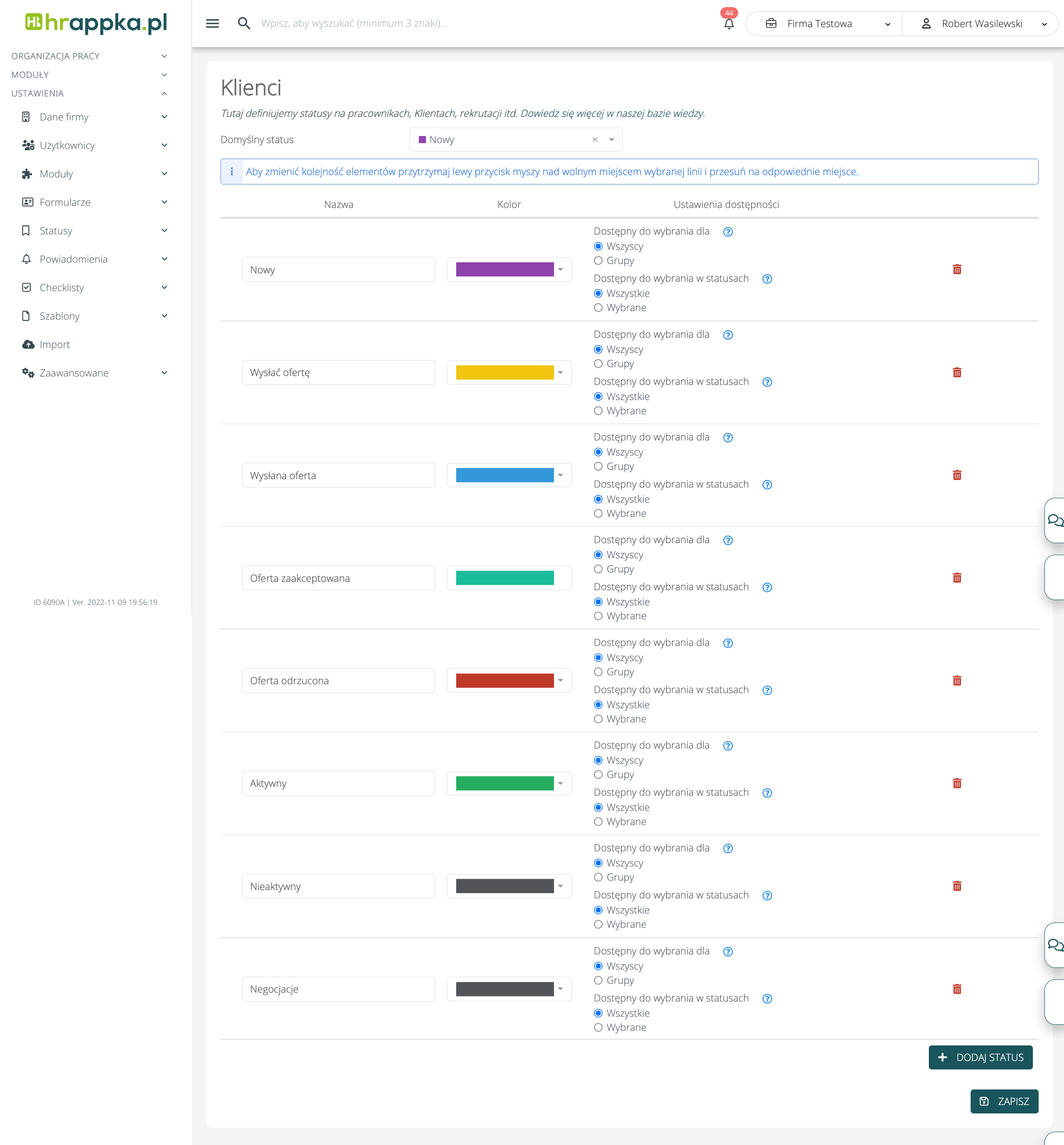
Konfiguracja wymagalności pól w zależności od statusu #
Ustawienia dostępności statusów #
Ustawienie statusu aplikacji i statusu systemowego #
Statusy systemowe #
Obiekt w systemie
Status systemowy
Zastosowanie
Pracownicy
Nieaktywny / Nie zatrudniać
Pracownik nie będzie brany pod uwagę przy generowaniu przypomnień.
Pracownicy
Aktywny
Możliwość skonfigurowania zmiany statusu pracownika na status o statusie systemowym Aktywny po rozpoczęciu umowy. Konfiguracja jest możliwa w Ustawienia > Statusy > Pracownicy/Kandydaci w sekcji „Zmiany statusów pracowników„.
Rekrutacje
Aktywna / Stała
Rekrutacja pojawi się na widgecie rekrutacyjnym.
Rekrutacje
Planowana / Zakończona / Wycofana
Rekrutacja nie pojawi się na widgecie rekrutacyjnym i formularz aplikacyjny nie będzie dostępny dla kandydatów.
Zezwolenia
Decyzja pozytywna / Archiwalne
Umowa
Aktywna
Możliwość skonfigurowania zmiany statusu umowy na status o statusie systemowym Aktywny po rozpoczęciu umowy. Konfiguracja jest możliwa w Ustawienia > Statusy > Umowy w sekcji „Zmiany statusów umów„> „Zmieniaj status umowy po jej rozpoczęciu„. Możliwość zdefiniowania innego statusu dla każdego typu umowy.
Umowa
Nieaktywna
Możliwość skonfigurowania zmiany statusu umowy na status o statusie systemowym Nieaktywny po zakończeniu umowy. Konfiguracja jest możliwa w Ustawienia > Statusy > Umowy w sekcji „Zmiany statusów umów„> „Zmieniaj status umowy po jej zakończeniu„.Możliwość zdefiniowania innego statusu dla każdego typu umowy.
Umowa
Oczekuje na podpis / Podpisana / Odrzucona / wycofana / Błąd podpisu
Aplikacje
Zaakceptowana
Statusy aplikacji powiązane ze statusem systemowym Zaakceptowany mogą powodować automatyczne zakończenie rekrutacji, jeżeli ilość miejsc na rekrutacji jest równa ilości aplikacji o statusie systemowym zaakceptowany oraz jeżeli w Rekrutacja > Po aplikowaniu przez kandydata lub w ustawieniach rekrutacji włączona jest opcja „Automatycznie zamknij rekrutację po zaakceptowaniu wymaganej liczby kandydatów„.
Aplikacje
Wszystkie statusy
Możliwość skonfigurowania statusu systemowego aplikacji, która stworzy automatyczne powiązanie kandydata z klientem (jeżeli jest to aplikacja na rekrutację dla Klienta). Konfiguracja jest dostępna w Ustawienia > Statusy > Aplikacje > Opcja „Dodaj powiązanie z Klientem".